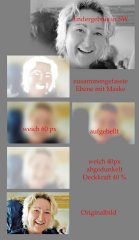Leola13
Erfahrenes Mitglied
Hai,
Ich werds mal versuchen.
Ist sicherlich abhängig vom Originalbild und der Auflösung. Probieren geht über studieren. Eine allgemein gültige Lösung, in Abhängigkeit von der Auflösung, kannn ich dir leider nicht anbieten.
Als Ausgang hast du drei Ebenen : Original und zwei Kopien.
Beim Wechsel zur mittleren Ebene muss die obere und die untere deaktiviert sein. Die Hintergrundebene ist das Originalbild. Ggf. hast du noch eine extra Hintergrundebene, die aber nicht benötigt wird.
Wenn du als oberste Ebene eine neue Ebene hast und mit gedrückter ALT-Taste die Funktion "sichtbare Ebenen auf eien reduzieren" ausführst beleiben deine Ursprungsebene erhalten. Ich klicke immer im Menü auf die entsprechende Zeile und drücke (fast) zeitgleich auf die ALT-Taste. Braucht eine wenig Übung, das klappt bei mir auch nicht immer.
Du hast nun ganz oben eine "zusammengefasste" Ebene, darunter zwei bearbeitete Ebenen (die Kopien des Originals) und die Original Ebene. Wie oben schon beschrieben ggf. noch eine Hintergrundebene, die nicht benötigt wird.
Jetzt musst du die Deckkraft der "zusammengefassten" Ebene regulieren, die beiden bearbeiteten Ebenen (Kopien) ausblenden und deine Originalebene (Hintergrundebene) einblenden.
Ciao Stefan
Da versteh ich einiges nicht, kannst du es noch mal erläutern
Wäre sehr nett wenn man das mir nochmal erklären könnte, will das auch können
Ich werds mal versuchen.
-Gaußschen Weichzeichner anwenden (40px)
Muss das immer so hoch sein oder ist es abhänig von der Auflösung? Wenn ja, wieviel % von Pixel auf der x Achse würdest du empfehlen?
Ist sicherlich abhängig vom Originalbild und der Auflösung. Probieren geht über studieren. Eine allgemein gültige Lösung, in Abhängigkeit von der Auflösung, kannn ich dir leider nicht anbieten.
-zur mittleren Ebene wechseln und die Deckkraft auf 40% setzen
Dazu muss ich die Ebene aktivieren, aktiviert lassen oder danach wieder ausblenden?
-Hintergrundeben ausblenden
Welche Hintergrundebenen? Hab doch nur das orig bild und die zwo kopien?
Als Ausgang hast du drei Ebenen : Original und zwei Kopien.
Beim Wechsel zur mittleren Ebene muss die obere und die untere deaktiviert sein. Die Hintergrundebene ist das Originalbild. Ggf. hast du noch eine extra Hintergrundebene, die aber nicht benötigt wird.
-Alt-Taste gedrückt halten und „sichtbare auf eine Ebene reduzieren“
Warum Alt-Taste? Bei gedrückter Alt-Taste kann ich gar nicht ins Menü "Bearbeiten -> „sichtbare ..."
Wenn du als oberste Ebene eine neue Ebene hast und mit gedrückter ALT-Taste die Funktion "sichtbare Ebenen auf eien reduzieren" ausführst beleiben deine Ursprungsebene erhalten. Ich klicke immer im Menü auf die entsprechende Zeile und drücke (fast) zeitgleich auf die ALT-Taste. Braucht eine wenig Übung, das klappt bei mir auch nicht immer.
-Hintergrundebene wieder einblenden, die beiden duplikate ausblenden
Hä? Weche Hintergrundebene? Ab hier nur noch Bahnhof.
-oberste Ebene aktivieren und Deckkraft auf 40% stellen (allgem. Weichzeichnungseffekt)
Die ist schon aktiviert, ist doch eine von den Duplikaten oder?
Du hast nun ganz oben eine "zusammengefasste" Ebene, darunter zwei bearbeitete Ebenen (die Kopien des Originals) und die Original Ebene. Wie oben schon beschrieben ggf. noch eine Hintergrundebene, die nicht benötigt wird.
Jetzt musst du die Deckkraft der "zusammengefassten" Ebene regulieren, die beiden bearbeiteten Ebenen (Kopien) ausblenden und deine Originalebene (Hintergrundebene) einblenden.
Ciao Stefan